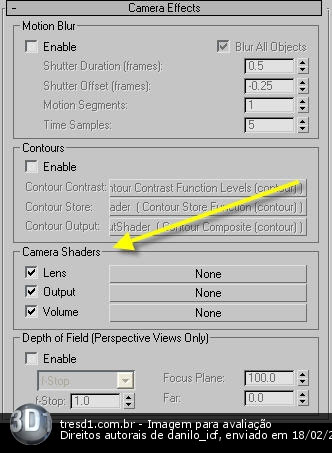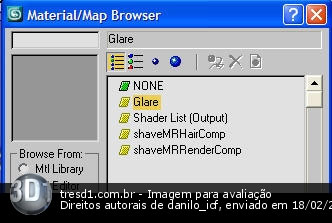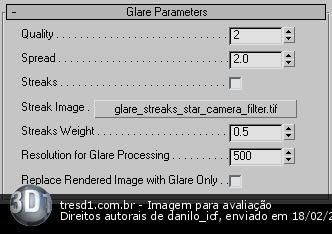Cursos e Bibliotecas Ver Mais
Galeria 3D1 Ver Mais

Bona Studio 3D
Jaraguá do Sul/SC - Brazil - SC

resident11
Piracicaba - SP

Heder Perdigão
Belo Horizonte - AC

marcio barbosa
Nova Andradina -MS - MS

CNC
Caçador -Sc - SC
Portfólios Ver Mais

Kassio Massa
São Paulo - SP

Rodrigo
Cuiaba - MT

Peh
Santa Barbara D\'oeste - SP

Fabiano M.
Santos - SP - SP
Tutoriais - Todos os tutoriais
Olá pessoal da 3d1...boa tarde a todos!
Aproveitando a oportunidade de folga e para ajudar alguns leitores que tem tido algumas dificuldades e dúvidas com relação ao shader GLARE aplicado ao objeto independente em cada cena será o objeto de estudo e enfoque desse pequeno tutorial que traduzi do site \"Mastering mentalray\"., que é ótimo por sinal.
O shader GLARE do MR é um robusto shader da Lume tools e tem como objetivo/função a aplicação de um efeito especial de brilho (glow) em objetos no Max.
Só que em muitos casos por não saber configurá-lo direito em algumas cenas ele acaba sendo aplicado é na câmera exatamente pelo fato dele ser colocado dentro do parâmetro(guia) RENDERER<< Output em Camera shaders acessando o painel F10 do Max, gerando o efeito na câmera e não no objeto que queremos.
Este tutorial irá mostrar como aplicar o Shader \"Glare\" no objeto independente da câmera, gerando o efeito de Glare+ glow(halo luminoso) definir a cor desse halo luminoso também...
O Shader \"Glare\" já estava presente no 3ds Max 9.0, mas a liberação não foi um tanto suportado antes (versões anteriores) e, portanto, foi ocultado esse shader na livraria de shaders do software. Um dos maiores problemas foi o fato de que o Shader \"Glare\" poderia facilmente tornar o 3ds Max um pouco \"acidental\" devido a problemas de falta de memória. Com a nova versão os problemas foram resolvidos e é possível ser usado sem problemas e, assim, diretamente disponível dentro da interface normal a partir do Max 2008.
Uma vez carregado a cena, vejam que estamos usando o SISTEMA DAYLIGHT de luz do Max, mais uma luz \"mr Sky Portal\" dentro da janela. Estamos renderizando com Final Gather >>(modo Custom) mais o nesse caso o \"Logarithmic Exposure Control\" teclando 8 para abrir a ficha.
Agora iremos introduzir o Shader \"Glare\" . O \"Glare\" é um efeito de câmera no render e deve ser aplicado dentro do canal \"Output\", dentro do Camera shaders no guia RENDERER da ficha do MR. (FIGURA 01).
Aproveitando a oportunidade de folga e para ajudar alguns leitores que tem tido algumas dificuldades e dúvidas com relação ao shader GLARE aplicado ao objeto independente em cada cena será o objeto de estudo e enfoque desse pequeno tutorial que traduzi do site \"Mastering mentalray\"., que é ótimo por sinal.
O shader GLARE do MR é um robusto shader da Lume tools e tem como objetivo/função a aplicação de um efeito especial de brilho (glow) em objetos no Max.
Só que em muitos casos por não saber configurá-lo direito em algumas cenas ele acaba sendo aplicado é na câmera exatamente pelo fato dele ser colocado dentro do parâmetro(guia) RENDERER<< Output em Camera shaders acessando o painel F10 do Max, gerando o efeito na câmera e não no objeto que queremos.
Este tutorial irá mostrar como aplicar o Shader \"Glare\" no objeto independente da câmera, gerando o efeito de Glare+ glow(halo luminoso) definir a cor desse halo luminoso também...
O Shader \"Glare\" já estava presente no 3ds Max 9.0, mas a liberação não foi um tanto suportado antes (versões anteriores) e, portanto, foi ocultado esse shader na livraria de shaders do software. Um dos maiores problemas foi o fato de que o Shader \"Glare\" poderia facilmente tornar o 3ds Max um pouco \"acidental\" devido a problemas de falta de memória. Com a nova versão os problemas foram resolvidos e é possível ser usado sem problemas e, assim, diretamente disponível dentro da interface normal a partir do Max 2008.
Uma vez carregado a cena, vejam que estamos usando o SISTEMA DAYLIGHT de luz do Max, mais uma luz \"mr Sky Portal\" dentro da janela. Estamos renderizando com Final Gather >>(modo Custom) mais o nesse caso o \"Logarithmic Exposure Control\" teclando 8 para abrir a ficha.
Agora iremos introduzir o Shader \"Glare\" . O \"Glare\" é um efeito de câmera no render e deve ser aplicado dentro do canal \"Output\", dentro do Camera shaders no guia RENDERER da ficha do MR. (FIGURA 01).
Aperte o botão \"None\" do lado do canal \"Output\" e quando o material / mapa browser abrir selecione o shader \"Glare\" na lista (FIGURA 02).
Depois de ter feito isso o Shader \"Glare\" tornou-se ativo e você pode apenas torná-lo habilitado e ver o que acontece na hora do render. (FIGURA 03)-->> IMAGEM DO RENDER DE UM BAR COM O NOME \"DANILO\". (FIGURA 03) sem efeito brilhoso no nome Danilo.
Nada aparece, nenhum efeito de Glare no objeto/nome Danilo(objeto de texto independente) que é o que queremos mas há uma razão para isso. O shader \"Glare\" é aplicado como um efeito de câmera após o render estiver completo. É, portanto, aplicada após o tom de mapeamento que estamos usando agora com o controle de exposição--->> \"Logarithmic Exposure Control\" .
O \"Glare\" será exibido apenas se os pixels forem brilhantes o suficiente. Se o pixel é brilhante o suficiente o Shader \"Glare\" irá espalhá-lo no plano da imagem, criando a ilusão e a sensação de que a luz é tão brilhante como é para o observador.
Portanto, a solução consiste em aumentar o contraste do \"Logarithmic Exposure Control\" para cerca de 90/95. (FIGURA 04)
O \"Glare\" será exibido apenas se os pixels forem brilhantes o suficiente. Se o pixel é brilhante o suficiente o Shader \"Glare\" irá espalhá-lo no plano da imagem, criando a ilusão e a sensação de que a luz é tão brilhante como é para o observador.
Portanto, a solução consiste em aumentar o contraste do \"Logarithmic Exposure Control\" para cerca de 90/95. (FIGURA 04)
Após este ajuste RENDERIZE novamente e você vai ver o efeito do shader \"Glare\" na janela do lado de fora mas não do texto em amarelo com o nome \"Danilo\" que é o que queremos. (FIGURA 05).
É simples!! o efeito do shader Glare foi aplicado no canal Output do camera shaders portanto ele será mostrado no alvo da câmera e não no objeto que queremos como o texto em amarelo com o nome Danilo.
O Shader \"Glare\" tem um número de opções, mas os \"valores\" do shader são normalmente ajustados perfeitamente. Se você quiser mudar as opções disponíveis basta arrastar e largar o Shader \"Glare\" da ficha do render (F10) em câmera shaders<< OUTPUT<< shader GLARE para um slot vazio de material com a opção instance habilitada, para que qualquer modificação no material Editor seja automaticamente modificado na ficha RENDERER<
Como você pode ver a partir das opções do shader \"Glare\" você pode ajustar parâmetros como força, qualidade (strength, quality or replace) ou substituir os reflexos de uma imagem, criando sulcos na imagem (FIGURA 06)
Não vamos brincar com as configurações diferentes, mas apenas mostrar que você também pode usar a nova opção para o \"Self illumination\"(parâmetro) dentro do Arch & Design material a partir do Max 2008 em combinação com o Shader \"Glare\" .
O Shader \"Glare\" tem um número de opções, mas os \"valores\" do shader são normalmente ajustados perfeitamente. Se você quiser mudar as opções disponíveis basta arrastar e largar o Shader \"Glare\" da ficha do render (F10) em câmera shaders<< OUTPUT<< shader GLARE para um slot vazio de material com a opção instance habilitada, para que qualquer modificação no material Editor seja automaticamente modificado na ficha RENDERER<
Como você pode ver a partir das opções do shader \"Glare\" você pode ajustar parâmetros como força, qualidade (strength, quality or replace) ou substituir os reflexos de uma imagem, criando sulcos na imagem (FIGURA 06)
Não vamos brincar com as configurações diferentes, mas apenas mostrar que você também pode usar a nova opção para o \"Self illumination\"(parâmetro) dentro do Arch & Design material a partir do Max 2008 em combinação com o Shader \"Glare\" .
Para isto basta selecionar o texto na parede com o nome \"Danilo\" e nas opções do material editor no material Arch & design habilitar a opção \"Self illumination\" (que já adaptou as unidades físicas, para que obtenha o resultado que quero mostrar-te)
Renderize a imagem novamente salvando já o mapa de F.G e veja o brilho no nome \"Danilo\" que o shader \"Glare\" criou exatamente pelo fato de o arrastar-mos para o material editor e depois ter ido nas opções do material Arch & design do texto \"Danilo\" e habilitado a opção \"Self illumination (glow)\"--->> DENTRO DOS PARÂMETROS DO MATERIAL ARCH & DESIGN.
(FIGURA 08)--->> IMAGEM RENDERIZADA FINAL COM O TEXTO DANILO AGORA COM O EFEITO DO SHADER GLARE.
Mais uma vez a influência do Shader \"Glare\" é óbvio. Uma coisa a se notar de fato é que o \"Glare\" é aplicado a todos os pixels com um super brilho, ou seja, também dentro deles ocorre reflexões, como você pode ver no reflexo do texto sobre a bancada em bege com material também reflexivo e, claro, a reflexão do branco brilhante sobre o lado direito da imagem e no entorno do texto com o nome \"Danilo\".
Bem meus amigos! espero que vcs tenham gostado desse tutorial sobre shader \"Glare\" do Max 2008; no Max 9.0 também dá para fazer esse efeito porém tem que destravá-lo na livraria de shaders do MR ok??
Espero que tenham gostado e até o próximo tutorial sobre displacement com MR!
Abraços!!
(FIGURA 08)--->> IMAGEM RENDERIZADA FINAL COM O TEXTO DANILO AGORA COM O EFEITO DO SHADER GLARE.
Mais uma vez a influência do Shader \"Glare\" é óbvio. Uma coisa a se notar de fato é que o \"Glare\" é aplicado a todos os pixels com um super brilho, ou seja, também dentro deles ocorre reflexões, como você pode ver no reflexo do texto sobre a bancada em bege com material também reflexivo e, claro, a reflexão do branco brilhante sobre o lado direito da imagem e no entorno do texto com o nome \"Danilo\".
Bem meus amigos! espero que vcs tenham gostado desse tutorial sobre shader \"Glare\" do Max 2008; no Max 9.0 também dá para fazer esse efeito porém tem que destravá-lo na livraria de shaders do MR ok??
Espero que tenham gostado e até o próximo tutorial sobre displacement com MR!
Abraços!!
Faça o login para poder comentar
Danilo
Comentou em 04/03/2009 20:57
Ver comentário
eduardoqf
Comentou em 04/03/2009 20:10
Ver comentário
cardosoking
Comentou em 04/03/2009 00:41
Ver comentário
Danilo
Comentou em 26/02/2009 20:24
Ver comentário
daniel avelaneda
Comentou em 26/02/2009 09:36
Ver comentário
Nhuks
Comentou em 21/02/2009 18:38
Ver comentário
Danilo
Comentou em 18/02/2009 19:25
Ver comentário
hallowenharvey
Comentou em 18/02/2009 19:16
Ver comentário
Danilo
Comentou em 18/02/2009 19:03
Ver comentário
cleber3d
Comentou em 18/02/2009 16:28
Ver comentário
VOCÊ TAMBÉM PODE SE INTERESSAR POR:
Usuários conectados
Total de mensagens publicadas pelos membros da comunidade: 710665.
Total de membros registrados: 138143
Últimos membros registrados: fercomin, Lopez31Yasir, Djavan, Ferhsq, mggarcia, rosivalerio, bia.lavagnini, JamilyNepo20.
Usuário(s) on-line na última hora: 1364, sendo 1 membro(s) e 1363 visitante(s).
Membro(s) on-line na última hora: Luis Antonio.
Legenda: Administrador, Especial, Moderador, Parceiro .